
Plasser objekter med tekst i Pages på Mac
I sidelayoutdokumenter er objekter du legger til på en side, alltid forankret til et sted på siden (der du plasserer dem på siden). I et tekstbehandlingsdokument må du angi hva objekter forankres til:
En bestemt plassering på siden: Objektet flyttes ikke når du legger til tekst eller andre objekter på siden.
Spesifikk tekst: Objektet flyttes når du redigerer teksten for å beholde samme relative posisjon til forankringen i teksten.
Du kan også velge hvordan teksten skal flyte (eller brytes) rundt objekter på siden. For eksempel kan teksten brytes rundt hele objektet eller bare over og under det. I tekstbehandlingsdokumenter kan objektet også plasseres bundet til teksten i dokumentet, slik at det flytter seg med teksten når du skriver. I både sidelayout- og tekstbehandlingsdokumenter kan objekter også limes inn bundet til teksten i en tekstramme eller figur.
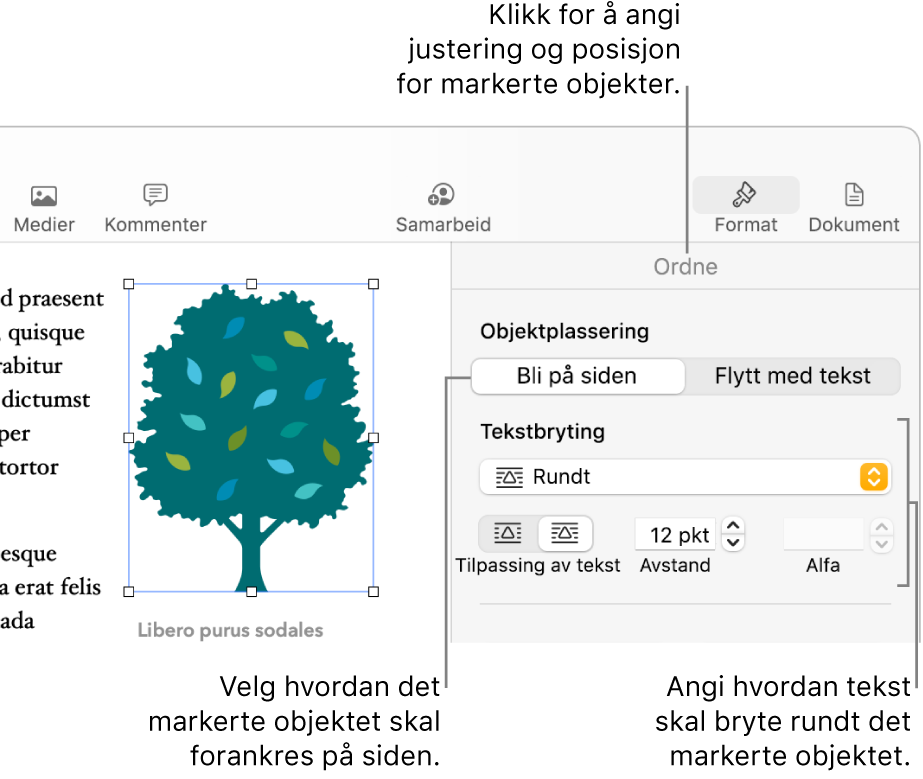
Forankre et objekt til siden eller til tekst
I tekstbehandlingsdokumenter kan du velge hvor objektet skal forankres – til stedet på siden eller til valgt tekst. Hvis objektet er forankret til teksten, vil objektet flytte seg sammen med teksten når du skriver for å beholde samme relative posisjon til forankringen (indikert av en markør ![]() ) i teksten.
) i teksten.
Merk: Du kan ikke stille koblede tekstruter til Flytt med tekst. De må være stilt til Bli på siden.
Klikk på objektet for å markere det.
Klikk på Ordne-fanen i Format-sidepanelet
 .
.Klikk på en av de følgende knappene i Objektplassering-delen:
Bli på siden: Objektet forblir der du har plassert det på siden. Det flytter seg ikke når du legger til tekst eller andre objekter.
Flytt med tekst: Objektet beholder plasseringen i forhold til teksten det er forankret til.
Hvis dokumentet er stilt inn for å vise usynlige, eller hvis du markerer objektet, ser du en markør
 i teksten der objektet er forankret. For å endre hvor objektet er forankret drar du det til et nytt sted (forankringen flyttes også).
i teksten der objektet er forankret. For å endre hvor objektet er forankret drar du det til et nytt sted (forankringen flyttes også).Merk: Hvis du velger Flytt med tekst, og deretter stiller tekstbryting til Bundet til teksten, vil objektet flyttes sammen med teksten (på samme linje), og det relative forankringsmerket forsvinner. For at objektet skal beholde sin relative posisjon til teksten må du velge et annet alternativ for tekstbryting.
Bryt tekst rundt et objekt
Klikk på objektet for å markere det.
Klikk på Ordne-fanen i Format-sidepanelet
 .
.Klikk på Tekstbryting-lokalmenyen og velg et alternativ:
Automatisk: Teksten flyter rundt objektene der det er hensiktsmessig for objektets plassering på siden i forhold til teksten rundt.
Rundt: Teksten flyter på alle sider av objektet.
Over og under: Teksten flyter over og under objektet, men ikke på sidene.
Bundet til teksten: Objektet står på skriftlinjen til teksten og flytter seg med teksten når du skriver. (Hvis du ikke ser dette alternativet, må du kontrollere at Flytt med tekst er valgt, og at du arbeider i et tekstbehandlingsdokument.)
Hvis objektet ikke er plassert der du ønsker, flytter du det til et nytt sted i teksten.
Merk: Du kan ikke plassere koblede tekstruter bundet til teksten. De må være stilt til Bli på siden.
Ingen: Objektet påvirker ikke tekstflyten.
Hvis du arbeider i et sidelayoutdokument og teksten i en tekstrute eller figur ikke brytes rundt et annet objekt slik du vil, må du kontrollere at objektet ligger foran tekstruten eller figuren (velg objektet, og klikk på Øverst i Ordne-fanen i sidepanelet).
Hvis objektet ikke er rektangulært og du vil at teksten skal følge objektets omriss, klikker du på Tekstflyt-knappen til høyre.
Hvis du vil endre avstanden mellom teksten og objektet, endrer du verdien i feltet Avstand.
Hvis objektet har en alfakanal (gjennomsiktighet), kan du velge at tekst skal vises gjennom det gjennomsiktige området, ved å justere verdien i feltet Alfa.
Plasser objekter bundet til teksten i en tekstrute eller en figur
Du kan plassere bilder, bildegallerier, videoer, figurer og ligninger i en tekstrute eller figur. Det innerste (nestede) objektet vil automatisk vises bundet til teksten i den ytre tekstruten eller figuren (overordnet objekt), slik at det flytter seg med teksten når du skriver.
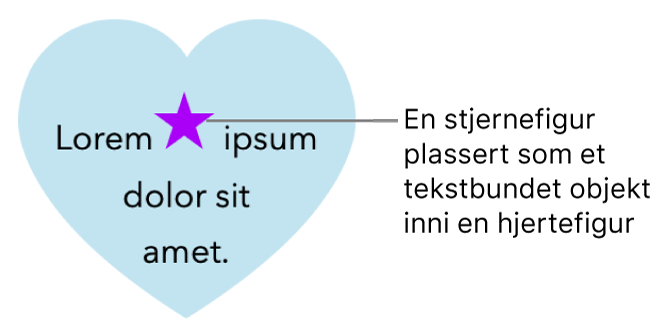
Hvis du ikke har lagt til en tekstrute eller figur på siden, eller hvis du ikke har lagt til objektet du vil lime inn i tekstruten eller figuren, klikker du på objektknappene i verktøylinjen for å legge til objektene du vil arbeide med.
Marker objektet du vil neste i en tekstrute eller figur, og trykk på Kommando–X for å klippe det ut.
Hvis objektet er på siden, klikker du for å velge det. Hvis det er bundet til teksten, dobbeltklikker du for å velge det.
Dobbeltklikk på tekstruten eller figuren der du vil lime inn objektet slik at innsettingspunktet vises i den og hold deretter nede Kommando-tasten og trykk på V for å lime inn objektet.
Det limte objektet nestes inne i det overordnede objektet. Hvis du ser en klippeindikator
 nederst i objektet, må du endre størrelsen for å vise alt innholdet.
nederst i objektet, må du endre størrelsen for å vise alt innholdet.Hvis du vil legge til tekst etter det nestede objektet, klikker du inne i det overordnede objektet slik at du ser innsettingspunktet, og skriver.
Hvis du markerer det nestede objektet ved en feiltagelse (tre markeringshåndtak vises), klikker du utenfor det for å flytte innsettingspunktet til det overordnede objektet.
Tips: Hvis det nestede objektet er en figur, kan du plassere et bilde, en figur eller en ligning i det. Marker det nestede objektet, dobbeltklikk i det for å se innsettingspunktet, og skriv eller lim inn den nye teksten eller det nye objektet i det.
Flytt et tekstbundet objekt til siden
Du kan flytte et tekstbundet objekt til siden slik at det ikke lenger er bundet til teksten eller nestet i et annet objekt.
Gjør ett av følgende:
Marker et tekstbundet objekt i dokumentbrødteksten: Klikk på den.
Marker et tekstbundet objekt inne i en tekstrute eller en figur: Dobbeltklikk på det.
Tre markeringshåndtak vises, for å vise at det tekstbundne objektet er markert.
Klikk på Ordne-fanen i Format-sidepanelet
 .
.Klikk på Flytt til side eller Bli på siden.
Navnet på knappen er avhengig av om det markerte objektet er bundet til brødteksten eller inne i et objekt.